Como alterar o idioma do teclado no Windows 11
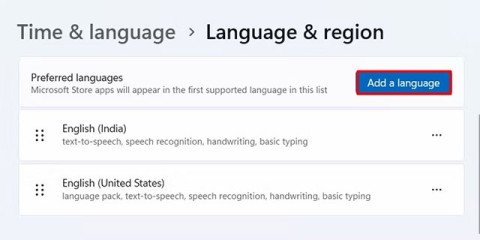
Alternar entre layouts de teclado e digitar no idioma desejado é fácil no Windows 11
Você pode ter uma tecla no teclado do Windows que nunca usa, mas às vezes ainda a pressiona por engano. Ou talvez a tecla esteja travada e não funcione mais. Uma maneira fácil de corrigir esses problemas de tecla é desabilitar essa tecla completamente. Mas não se preocupe, pois isso não será permanente. Você pode habilitá-la novamente sempre que precisar.
Abaixo, o artigo apresentará os métodos mais simples para desabilitar qualquer tecla específica. Vamos descobrir logo em seguida!
1. Usando o aplicativo KeyTweak
O KeyTweak é uma ferramenta gratuita que permite desativar qualquer tecla específica do teclado do Windows. Basta selecionar uma tecla específica e desativá-la. Siga os passos abaixo para começar:
Etapa 1 : Baixe e inicie o KeyTweak.
Etapa 2 : selecione a chave que você deseja desativar.
Etapa 3 : Na seção Controles do teclado , selecione Desativar tecla.
Etapa 4 : clique em Aplicar.

Você será solicitado a reiniciar o computador para que as alterações entrem em vigor. Assim, a chave selecionada será desativada após a reinicialização.
Reativar chave desabilitada
No entanto, se mais tarde você decidir reativar todas as teclas desabilitadas, basta abrir o aplicativo novamente e clicar em "Restaurar todos os padrões" . Uma reinicialização rápida e as teclas do seu teclado voltarão a funcionar.
2. Usando AutoHotkey
AutoHotkey é uma linguagem de script gratuita usada para automatizar tarefas repetitivas no Windows 10. Você também pode usá-la para desabilitar uma tecla específica no Windows.
Primeiro, vamos dar uma olhada na lista de teclas suportadas no site oficial do AutoHotkey:
https://www.autohotkey.com/docs/KeyList.htmSe a chave que você deseja desabilitar for suportada, baixe o AutoHotkey e siga os passos abaixo:
Passo 1 : Abra qualquer editor de texto e digite o nome de referência da tecla seguido de ::return . Você encontrará o nome de referência no link acima. Aqui, para simplificar, o artigo desabilitará a tecla Caps Lock.
Etapa 2 : Salve este script (usando a extensão .ahk) em um local seguro onde você possa encontrá-lo facilmente.
Etapa 3 : clique duas vezes neste script recém-criado.

Isso iniciará o script AutoHotKey e aquela tecla específica será desabilitada.
Se precisar usar esta tecla novamente no futuro, basta interromper o script AutoHotkey e as configurações voltarão ao normal. Para isso, clique com o botão direito do mouse no ícone H na barra de tarefas e selecione Suspender Teclas de Atalho.
Boa sorte!
Veja mais artigos abaixo:
Alternar entre layouts de teclado e digitar no idioma desejado é fácil no Windows 11
Ative a função de vibração no toque do teclado no Samsung Galaxy A7 para uma experiência de uso mais interativa.
O que é VPN? Quais são as vantagens e desvantagens? Vamos discutir com a WebTech360 a definição de VPN e como aplicar esse modelo e sistema no trabalho.
O Windows Security faz mais do que apenas proteger contra vírus básicos. Ele protege contra phishing, bloqueia ransomware e impede a execução de aplicativos maliciosos. No entanto, esses recursos não são fáceis de identificar — eles ficam escondidos atrás de várias camadas de menus.
Depois que você aprender e realmente experimentar por si mesmo, descobrirá que a criptografia é incrivelmente fácil de usar e incrivelmente prática para a vida cotidiana.
No artigo a seguir, apresentaremos as operações básicas para recuperar dados excluídos no Windows 7 com a ferramenta de suporte Recuva Portable. Com o Recuva Portable, você pode armazená-lo em qualquer USB conveniente e usá-lo sempre que precisar. A ferramenta é compacta, simples e fácil de usar, com alguns dos seguintes recursos:
O CCleaner verifica se há arquivos duplicados em apenas alguns minutos e depois permite que você decida quais são seguros para excluir.
Mover a pasta Download da unidade C para outra unidade no Windows 11 ajudará a reduzir a capacidade da unidade C e ajudará seu computador a funcionar de maneira mais suave.
Esta é uma maneira de fortalecer e ajustar seu sistema para que as atualizações aconteçam de acordo com sua programação, não a da Microsoft.
O Explorador de Arquivos do Windows oferece diversas opções para alterar a forma como você visualiza seus arquivos. O que você talvez não saiba é que uma opção importante está desabilitada por padrão, embora seja crucial para a segurança do seu sistema.
Com as ferramentas certas, você pode escanear seu sistema e remover spyware, adware e outros programas maliciosos que possam estar à espreita nele.
Abaixo está uma lista de softwares recomendados ao instalar um novo computador, para que você possa escolher os aplicativos mais necessários e melhores para o seu computador!
Carregar um sistema operacional inteiro em um pendrive pode ser muito útil, especialmente se você não tiver um laptop. Mas não pense que esse recurso se limita às distribuições Linux — é hora de tentar clonar sua instalação do Windows.
Desativar alguns desses serviços pode economizar uma quantidade significativa de bateria sem afetar seu uso diário.
Ctrl + Z é uma combinação de teclas extremamente comum no Windows. Ctrl + Z basicamente permite desfazer ações em todas as áreas do Windows.
URLs encurtadas são convenientes para limpar links longos, mas também ocultam o destino real. Se você quiser evitar malware ou phishing, clicar cegamente nesse link não é uma escolha inteligente.
Após uma longa espera, a primeira grande atualização do Windows 11 foi lançada oficialmente.















